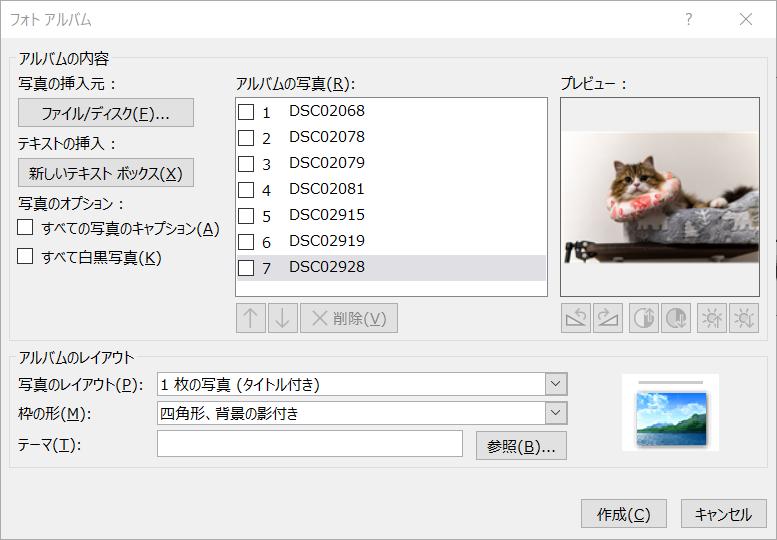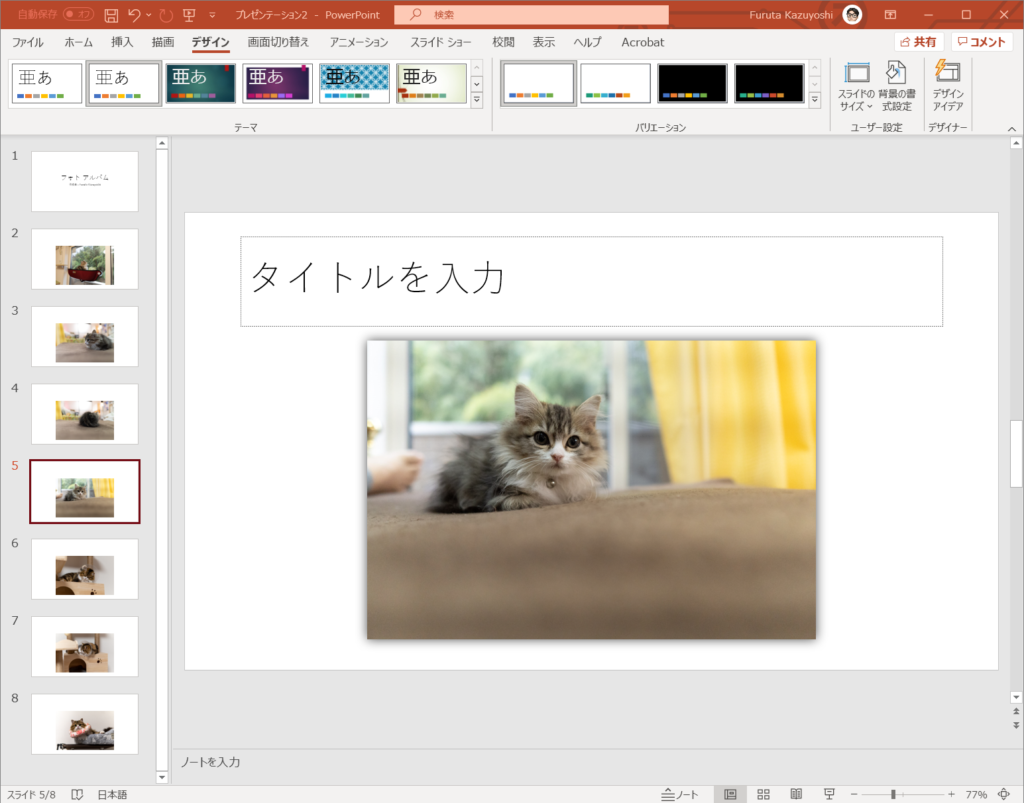ユーザビリティ調査の報告書を作るとき、画面毎の考察をするセクションで大量のスクショを1枚1枚パワポに貼っていくことがあります。今回それが特に手間に感じる量だったので、なんかバッチ処理する方法がないか調べてみたところ、普通にPowerPointの機能がありました。
「挿入」→「フォトアルバム」がそれです。選択するとこんなダイアログが表示されます。
- 「ファイル/ディスク(F)…」ボタンで取り込みたい写真を一括選択する。
- 「写真のレイアウト(P)」を「1枚の写真(タイトル付き)」にする。
- 「枠の形(M)」は「四角形、背景の影付き」がオススメ
- 「作成(C)」をクリック
「Boom!」(死語)
「挿入」のくせに新しいスライドファイルが作成されるのはご愛敬。また黒背景がデフォルトになっているので、「デザイン」タブで白地のものに切り替えます。
2.で「タイトル付き」を選ばないとスライド全面に写真が貼り付けられるのでリサイズが手間になります。3.で影付きを指定するのは、白背景のスクショだと背景との境界線がわからなくなるからですがそこは好き好きで。
あらかじめドキュメントテンプレートがある場合は「テーマ(T)」で選んでおいても良いでしょう。
[オマケ] スクショを連続撮影する時のおすすめツール
画面の特定部分をスクショするのはWindows10標準の「切り取り&スケッチ」でも可能ですが、ブラウザ内に表示されたプロトタイプの外枠にあわせて毎回矩形指定したり、ファイル名を指定して保存するのは手間です。そんな時は太古から存在するWinShotがオススメ。
ショートカットキーを自由に決めて、同じ矩形範囲をバシャバシャ撮れますし、保存先を決めておけば連番で自動保存できます。古すぎてPNG保存ができない(JPEG、BMPのみのが玉に瑕ですが、使い勝手でこれに勝るものに出会えていません(もしあったら教えてください!)。私はBMPで保存して(これまた古の)IrfanViewあたりでバッチ変換かけます。PhotoShopでももちろんできますがIrfanViewの方が手になじむ。
またカーナビなど実機製品の画面写真を撮りたい時は三脚を立てて画角を固定したカメラでバシャバシャ撮っておき、あとでLightroom Classicで切り抜き、角度補正、露出補正、ホワイトバランス補正などを一括でかけるのがオススメです。リモコンシャッターやリモートアプリが使えるカメラなら、シャッター押す度にちょっとずつカメラがズレるなんてことも防げるので確実です。